- Miért omlik össze a Fortnite 3. fejezete?
- Javítás: A Fortnite 3. fejezete összeomlik PC-n
- 1. Ellenőrizze a Rendszerkövetelményeket
- 2. Frissítse a grafikus illesztőprogramokat
- 3. Frissítse a Windows rendszert
- 4. Futtassa a játékot rendszergazdaként
- 5. Zárja be a Háttérben futó feladatokat
- 6. Állítsa be a Magas prioritást a Feladatkezelőben
- 7. Telepítse újra a DirectX-et (legújabb)
- 8. Tiltsa le a Windows tűzfalat vagy víruskereső programot
- 9. Állítsa be a Nagy teljesítményt az Energiagazdálkodási lehetőségek között
- 10. Zárja be a játékot a Háttéralkalmazásokból
- 11. Telepítse újra a Microsoft Visual C++ Runtime programot
- 12. Végezzen tiszta rendszerindítást
- 13. Próbálkozzon az Overlay Apps letiltásával
- 14. Ellenőrizze és javítsa ki a játékfájlokat
- 15. Kapcsolja ki a CPU vagy GPU túlhajtást
- 16. Frissítse a Fortnite 3. fejezetét
- 17. Állítsa be a kompatibilitási módot
- 18. A DirectX 11 kényszerített használata
- Hogyan lehet kijavítani a Fortnite 3. fejezet összeomlását PC-n?
- Miért omlik össze a Fortnite, amikor megnyitom a játékot?
- Hogyan javíthatom ki a Fortnite összeomlását a grafikus kártyámon?
- Hogyan lehet kijavítani a sérült vagy hiányzó Fortnite játékfájlokat?
- Hogyan lehet kijavítani, hogy a Fortnite 3. fejezete nem működik Windows 10 rendszeren?
- Miért omlik össze folyamatosan a Fortnite a számítógépemen?
- Hogyan lehet engedélyezni a játékon belüli átfedést a Fortnite 3. fejezetében?
- Miért nem töltődik be a Fortnite-om?
- Miért nem rendereli megfelelően a grafikus kártyám a játékokat?
- Miért nem tudom futtatni a Fortnite-ot a számítógépemen?
- Összeomlik a Fortnite ingyenes PS4-en?
- Hogyan lehet megoldani a Fortnite összeomlási problémáját?
- Hogyan lehet javítani, hogy a Fortnite nem válaszol PS4-en?
Mivel a közelmúltban bemutatták a vadonatúj Fortnite 3. fejezetet, nyilvánvalóan néhány olyan problémával vagy hibával jár, amelyek alapvetően befolyásolják a játékmenetet. Most több játékos arról számolt be, hogy a Fortnite 3. fejezet összeomlási problémájával találkoztak a számítógépükön, amelyet teljesen ki kell javítani. Mindeközben az online battle royale játéknak nagyon sok aktív játékosa van, ezért az indítási összeomlás problémája a játékosok körében széles körben elterjedt.
Olvassa el még: Útmutató: Fortnite 3. fejezet FPS Boost
Most, ha Ön is egyike azoknak az áldozatoknak, akik szembesülnek az indítási összeomlás problémájával a Windows számítógépen, akkor feltétlenül kövesse ezt a hibaelhárítási útmutatót. A PC-játékosok körében ez lesz az egyik leggyakoribb probléma az indítási összeomlás vagy az indítás elmulasztása esetén, függetlenül attól, hogy melyik játékkal játszanak. Tehát az alábbiakban felsorolunk néhány lehetséges megoldást, amelyek segíteni fognak Önnek. nem kell aggódnia miatta.

Miért omlik össze a Fortnite 3. fejezete?
Úgy tűnik, hogy az indítási összeomlás több okból is előfordulhat, például sérült vagy hiányzó játékfájlok, elavult Windows, elavult játékverzió, nem kompatibilis számítógép-konfiguráció, elavult grafikus illesztőprogram, szükségtelen háttérben futó alkalmazások, problémák a Visual C++ programmal stb. elavult DirectX verzió, indítási alkalmazások, víruskereső vagy biztonsági szoftver blokkoló problémák, átfedő alkalmazások stb. okozhat ilyen problémát.
Még az is előfordulhat, hogy a játék futtatható fájlja nem rendszergazdaként fut, vagy a PC-n túlhúzott CPU/GPU ütközik a játék megfelelő működésével. Tehát anélkül, hogy több időt veszítenénk, ugorjunk bele.
Reklámok
Javítás: A Fortnite 3. fejezete összeomlik PC-n
Hirdetés
Az összeomlási probléma megoldásához megtekintheti az alábbi oktatóvideónkat is. Ellenkező esetben kövesse az alábbi részletes útmutatót.
1. Ellenőrizze a Rendszerkövetelményeket
Mindig jobb, ha a számítógépes játékok összeomlásával kapcsolatos hibaelhárítást a rendszerkövetelmények ellenőrzésével kezdi. Győződjön meg arról, hogy kompatibilis számítógép-konfigurációval rendelkezik, hogy a Fortnite Chapter 3 játék megfelelően fusson mindenféle probléma nélkül.
Reklámok
Minimális rendszerkövetelmények:
- OS: Windows 7/8/10 64 bites
- Processzor: Core i3-3225 3,3 GHz
- Memória: 4 GB RAM
- Grafika: Intel HD 4000 PC-n; Intel Iris Pro 5200
- Tárolás: 15 GB szabad hely
Ajánlott rendszerkövetelmények:
- OS: Windows 10 64 bites
- Processzor: Core i5-7300U 3,5 GHz, AMD Ryzen 3 3300U vagy ezzel egyenértékű
- Memória: 2 GB RAM
- Grafika: Nvidia GTX 960, AMD R9 280 vagy ezzel egyenértékű DX11 GPU
- Tárolás: 15 GB szabad hely
2. Frissítse a grafikus illesztőprogramokat
Az összes program zökkenőmentes futtatásához mindig frissítenie kell a grafikus illesztőprogramokat a Windows rendszeren. Ezt csináld meg:
Reklámok
- Jobb klikk a Start menü kinyitni a Gyors hozzáférési menü.
- Kattintson Eszközkezelő a listáról.
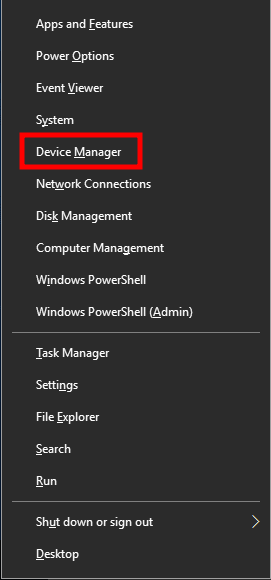
- Most, dupla kattintás a Kijelző adapterek kategória a lista bővítéséhez.

- Akkor Jobb klikk a dedikált grafikus kártya nevén.
- Válassza ki Illesztőprogram frissítése > Válasszon Az illesztőprogramok automatikus keresése.
- Ha van elérhető frissítés, az automatikusan letölti és telepíti a legújabb verziót.
- Ha elkészült, feltétlenül indítsa újra a számítógépet az effektusok módosításához.
Alternatív megoldásként manuálisan is letöltheti a grafikus illesztőprogram legújabb verzióját, és közvetlenül a grafikus kártya gyártójának hivatalos webhelyéről telepítheti. Az Nvidia grafikus kártya felhasználói frissíthetik a GeForce Experience alkalmazást az Nvidia hivatalos webhelyén. Mindeközben az AMD grafikus kártyákat használók az AMD webhelyét is ellátogathatják ugyanezért.
3. Frissítse a Windows rendszert
A Windows operációs rendszer összeállításának frissítése mindig elengedhetetlen a PC-felhasználók és a PC-játékosok számára a rendszerhibák, a kompatibilitási problémák és az összeomlások csökkentése érdekében. Eközben a legújabb verzió többnyire további funkciókat, fejlesztéseket, biztonsági javításokat és egyebeket tartalmaz.Ehhez:
- nyomja meg Windows + I gombok megnyitásához Windows beállítások menü.

- Ezután kattintson a gombra Frissítés és biztonság > Válasszon Frissítések keresése alatt Windows Update szakasz.
- Ha van elérhető szolgáltatásfrissítés, válassza a lehetőséget letöltés és telepítés.
- A frissítés befejezése eltarthat egy ideig.
- Ha elkészült, indítsa újra a számítógépet a frissítés telepítéséhez.
4. Futtassa a játékot rendszergazdaként
Ügyeljen arra, hogy rendszergazdaként futtassa a játék exe fájlját, hogy elkerülje a felhasználói fiókok ellenőrzését a jogosultságokkal kapcsolatos problémákkal kapcsolatban. A Steam klienst is rendszergazdaként kell futtatnia a számítógépén. Ezt csináld meg:
- Jobb klikk a Fortnite 3. fejezet exe parancsikonfájlt a számítógépén.
- Most válasszon Tulajdonságok > Kattintson a Kompatibilitás lapon.

- Ügyeljen arra, hogy kattintson a Futtassa ezt a programot rendszergazdaként jelölje be a jelölőnégyzetet.
- Kattintson Alkalmaz és válassza ki rendben a változtatások mentéséhez.
Győződjön meg arról, hogy ugyanezeket a lépéseket a Steam kliensnél is elvégezte. Segítenie kell a Fortnite 3. fejezetével kapcsolatos probléma kijavításában a számítógépen.
5. Zárja be a Háttérben futó feladatokat
A szükségtelen háttérben futó feladatok vagy programok sok rendszererőforrást felemészthetnek, például a CPU- vagy memóriahasználatot, ami szó szerint csökkenti a rendszer teljesítményét. Emiatt az indítási összeomlás, lemaradás, nem betöltési problémák gyakran megjelennek. Egyszerűen zárja be teljesen az összes szükségtelen háttérben futó feladatot. Ezt csináld meg:
- nyomja meg Ctrl + Shift + Esc gombok megnyitásához Feladatkezelő.

- Most kattintson a Folyamatok lap > Kattintson ide, ha ki szeretné választani azokat a feladatokat, amelyek szükségtelenül futnak a háttérben, és elegendő rendszererőforrást fogyasztanak.
- Kattintson Utolsó feladat hogy egyesével bezárja.
- Ha elkészült, indítsa újra a rendszert.
Most ellenőrizheti, hogy kijavította-e a Fortnite 3. fejezet összeomlását a számítógépén vagy sem. Ha nem, kövesse a következő módszert.
6. Állítsa be a Magas prioritást a Feladatkezelőben
A Feladatkezelő segítségével állítsa be a játék elsőbbségét a magasabb szegmensben, hogy a Windows rendszere megfelelően futtassa a játékot. Ezt csináld meg:
- Jobb klikk a Start menü > Válasszon Feladatkezelő.
- Kattintson a Folyamatok lap > Jobb klikk a Fortnite 3. fejezet játék feladat.
- Válassza ki Állítsa be a prioritást nak nek Magas.
- Zárja be a Feladatkezelőt.
- Végül futtassa a Fortnite Chapter 3 játékot, hogy ellenőrizze, összeomlik-e PC-n vagy sem.
7. Telepítse újra a DirectX-et (legújabb)
Meg kell próbálnia újratelepíteni a DirectX legújabb verzióját a hivatalos Microsoft webhely számítógépén/laptopján. Csak le kell töltenie és telepítenie kell a DirectX telepítőcsomagot, majd futtassa. Ne feledje, hogy a Fortnite Chapter 3 játék megfelelő futtatásához DirectX 12 vagy újabb verzióra lesz szüksége.
8. Tiltsa le a Windows tűzfalat vagy víruskereső programot
Elég nagy az esély arra, hogy az alapértelmezett Windows Defender tűzfal védelme vagy bármely harmadik féltől származó víruskereső program megakadályozza a folyamatban lévő kapcsolatok vagy játékfájlok megfelelő működését. Ezért ügyeljen arra, hogy ideiglenesen tiltsa le vagy kapcsolja ki a valós idejű védelmet és a tűzfalvédelmet. Ezután próbálja meg futtatni a játékot, hogy ellenőrizze, hogy a Fortnite 3. fejezet összeomlása PC-n probléma megoldódott-e vagy sem. Ezt csináld meg:
- Kattintson a Start menü > Típus tűzfal.
- Válassza ki Windows Defender tűzfal a keresési eredményből.
- Most kattintson a gombra Kapcsolja be vagy ki a Windows Defender tűzfalat a bal oldali ablaktáblából.

- Megnyílik egy új oldal, majd válassza ki a A Windows Defender tűzfal kikapcsolása (nem ajánlott) opció mind a Privát és nyilvános hálózati beállítások.

- Miután kiválasztotta, kattintson a gombra rendben a változtatások mentéséhez.
- Végül indítsa újra a számítógépet.
Hasonlóképpen ki kell kapcsolnia a Windows biztonsági védelmét is. Csak kövesse az alábbi lépéseket:
- nyomja meg Windows + I gombok megnyitásához Windows beállítások menü.
- Kattintson Frissítés és biztonság > Kattintson a gombra Windows biztonság a bal oldali ablaktáblából.

- Most kattintson a Nyissa meg a Windows biztonságot gomb.
- Menj Vírus- és fenyegetésvédelem > Kattintson a gombra Beállítások kezelése.

- Ezután egyszerűen meg kell tennie kikapcsolni az Valós idejű védelem kapcsolót.
- Ha a rendszer kéri, kattintson a gombra Igen továbblépni.
- Ezenkívül ki is kapcsolhatja Felhő által biztosított védelem, Szabotázs elleni védelem ha akarod.
9. Állítsa be a Nagy teljesítményt az Energiagazdálkodási lehetőségek között
Ha a Windows rendszere Kiegyensúlyozott módban fut az Energiagazdálkodási lehetőségek között, állítsa be a Nagy teljesítményű módot a jobb eredmények érdekében. Bár ez az opció nagyobb energia- vagy akkumulátorhasználatot igényel. Ezt csináld meg:
- Kattintson a Start menü > Típus Vezérlőpult és kattintson rá a keresési eredmény közül.
- Most menj ide Hardver és hang > Válasszon Energiagazdálkodási lehetőségek.
- Kattintson Nagy teljesítményű kiválasztani.
- Ügyeljen arra, hogy bezárja az ablakot, és teljesen állítsa le a számítógépet. Ehhez kattintson a Start menü > Ugrás ide Erő > Leállitás.
- Miután a számítógép teljesen kikapcsolt, újra bekapcsolhatja.
Ez a legtöbb esetben javítja a Fortnite 3. fejezet összeomlási problémáját a számítógépen. Ha azonban egyik módszer sem vált be Önnek, kövesse a következőt.
10. Zárja be a játékot a Háttéralkalmazásokból
Ha valamilyen módon a Fortnite Chapter 3 játék továbbra is problémákon megy keresztül, feltétlenül kapcsolja ki számítógépe Háttéralkalmazások funkciójából. Ehhez
- nyomja meg Windows + I gombok megnyitásához Windows beállítások menü.
- Kattintson Magánélet > Görgessen le a bal oldali ablaktábláról, és válassza ki Háttér alkalmazások.
- Görgessen le, és keresse meg Fortnite 3. fejezet játék címe.
- Éppen kapcsolja ki a kapcsolót a játék címe mellett.
- Ha végzett, zárja be az ablakot, és indítsa újra a számítógépet.
Ennek a módszernek segítenie kell. Ha azonban ez nem oldja meg a problémát, kövesse a következő módszert.
11. Telepítse újra a Microsoft Visual C++ Runtime programot
Ne felejtse el újratelepíteni a Microsoft Visual C++ Runtime programot a számítógépére, hogy több játékkal kapcsolatos problémát vagy hibát teljesen kijavítson. Ehhez:
- megnyomni a ablakok gombot a billentyűzetről a megnyitáshoz Start menü.

- típus Alkalmazások és funkciók és kattintson rá a keresési eredmény közül.
- Most keresse meg a Microsoft Visual C++ program(ok) a listában.
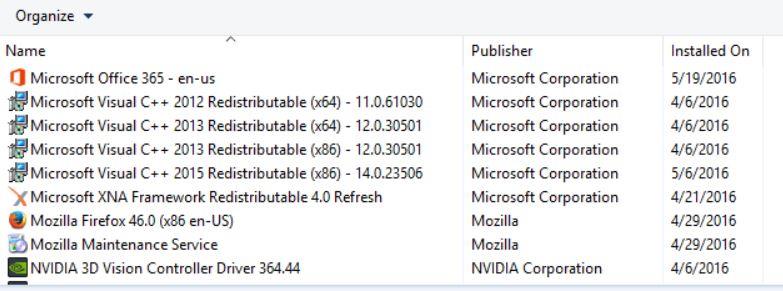
- Válassza ki az egyes programokat, és kattintson rá Eltávolítás.
- Meglátogatni a hivatalos Microsoft webhely és töltse le a Microsoft Visual C++ Runtime legújabb verzióját.
- Ha elkészült, telepítse a számítógépére, és indítsa újra a rendszert a hatások módosításához.
12. Végezzen tiszta rendszerindítást
Egyes alkalmazások és szolgáltatásaik automatikusan elindulhatnak a rendszer azonnali indításakor. Ebben az esetben ezek az alkalmazások vagy szolgáltatások biztosan sok internetkapcsolatot és rendszererőforrást fognak használni. Ha Ön is hasonlóan érzi magát, a probléma ellenőrzéséhez végezzen tiszta rendszerindítást a számítógépen. Ehhez:
- nyomja meg Windows + R gombok megnyitásához Fuss párbeszédablak.
- Most pedig írj msconfig és ütött Belép kinyitni Rendszerbeállítások.
- Menj a Szolgáltatások lap > Engedélyezze a Az összes Microsoft szolgáltatás elrejtése jelölőnégyzetet.

- Kattintson Az összes letiltása > Kattintson a gombra Alkalmaz és akkor rendben a változtatások mentéséhez.
- Most menj a üzembe helyezés lap > Kattintson a gombra Nyissa meg a Feladatkezelőt.
- Megnyílik a Feladatkezelő felület. Itt megy a üzembe helyezés lapon.
- Ezután kattintson arra a feladatra, amely nagyobb indítási hatással bír.
- Miután kiválasztotta, kattintson a gombra Letiltás hogy kikapcsolja őket az indítási folyamatból.
- Hajtsa végre ugyanazokat a lépéseket minden olyan programnál, amely nagyobb indítási hatással bír.
- Miután végzett, feltétlenül indítsa újra a számítógépet a módosítások alkalmazásához.
13. Próbálkozzon az Overlay Apps letiltásával
Úgy tűnik, hogy néhány népszerű alkalmazásnak van saját átfedő programja, amely végül a háttérben futhat, és problémákat okozhat a játékteljesítményben vagy akár az indítási problémákban. A probléma megoldásához az alábbi lépéseket követve kapcsolja ki őket:
Discord Overlay letiltása:
- Indítsa el a Viszály alkalmazás > Kattintson a fogaskerek ikon az alján.
- Kattintson Fedvény alatt Alkalmazásbeállítások > Bekapcsol az Engedélyezze a játékon belüli fedvényt.
- Kattintson a Játékok lap > Kiválasztás Fortnite 3. fejezet.
- Végül, kikapcsolni az Engedélyezze a játékon belüli fedvényt kapcsolót.
- A változtatások alkalmazásához feltétlenül indítsa újra a számítógépet.
Az Xbox Game Bar letiltása:
- nyomja meg Windows + I kulcsok a nyitáshoz Windows beállítások.
- Kattintson Szerencsejáték > Ugrás ide Game Bar > Kapcsolja ki Rögzítsen játékklipeket, képernyőképeket és közvetítsen a Game bar segítségével választási lehetőség.
Ha nem találja a Game Bar opciót, akkor csak keresse meg a Windows Beállítások menüjében.
Az Nvidia GeForce Experience Overlay letiltása:
- Indítsa el a Nvidia GeForce Experience alkalmazás > Menjen a következőre Beállítások.
- Kattintson a Tábornok lap > Letiltás az In-Game Overlay választási lehetőség.
- Végül indítsa újra a számítógépet a módosítások alkalmazásához, és indítsa újra a játékot.
Ne feledje továbbá, hogy le kell tiltania néhány más átfedő alkalmazást, például az MSI Afterburner-t, a Rivatuner-t, az RGB-szoftvert vagy bármely más harmadik féltől származó fedvényalkalmazást, amely mindig a háttérben fut.
14. Ellenőrizze és javítsa ki a játékfájlokat
Ha ebben az esetben probléma van a játékfájlokkal, és valahogy megsérül vagy hiányzik, akkor feltétlenül hajtsa végre ezt a módszert a probléma egyszerű ellenőrzéséhez.
- Nyissa meg a Epic Games Launcher > Menjen a saját oldalára Könyvtár.
- Kattintson a három pont ikonra mellett Fortnite.
- Kattintson Ellenőrizze > Várja meg, amíg a javítási folyamat befejeződik.
- Ha elkészült, indítsa újra a számítógépet a módosítások alkalmazásához.
15. Kapcsolja ki a CPU vagy GPU túlhajtást
Azt is érdemes megemlíteni, hogy ne engedélyezze a CPU/GPU túlhajtást a számítógépén, ha a játék összeomlik vagy sokat akadozik. Megértjük, hogy a CPU/GPU túlhajtása óriási hatással lehet a játékmenet javítására, de néha problémákat is okozhat a szűk keresztmetszetben vagy a kompatibilitásban. Csak állítsa be az alapértelmezett frekvenciát az optimális teljesítmény érdekében.
16. Frissítse a Fortnite 3. fejezetét
Ha egy ideig nem frissítette a Fortnite Chapter 3 játékot, akkor feltétlenül kövesse az alábbi lépéseket a frissítések kereséséhez és a legújabb javítás telepítéséhez (ha elérhető). Ezt csináld meg:
- Nyissa meg a Epic Games Launcher > Kattintson a gombra ‘Beállítások’.
- Görgessen le a Játékok kezelése szakaszt, és ellenőrizze, hogy van-e mellette egy pipa „Automatikus frissítések engedélyezése”.
- Most bontsa ki minden olyan játék menüjét, amelyeknél engedélyezni szeretné az automatikus frissítést.
- Győződjön meg arról, hogy a játékok rendelkeznek a ‘Automatikus frissítés’ négyzet bejelölve.
- Lépjen ki az indítóból, és nyissa meg újra a rendszer frissítéséhez.
17. Állítsa be a kompatibilitási módot
Mindenképpen próbálja meg módosítani a Fortnite 3. fejezetének kompatibilitási módját, amely megoldhatja a problémát. Ehhez tegye a következőket:
- Keresse meg a Fortnite bináris könyvtárát (alapértelmezett: C:\Program Files\Epic Games\Fortnite\FortniteGame\Binaries\Win64\).
- Ha adott esetben egy másik helyre telepítette az Epic Launchert vagy a játékot, akkor menjen oda.
- Keresse meg FortniteClient-Win64-Shipping.exe > Kattintson rá a jobb gombbal, és kattintson rá Tulajdonságok.
- Most kattintson a gombra Kompatibilitás > Jelölje be a mellette lévő négyzetet Futtassa ezt a programot kompatibilitási módban a következőhöz:.
- Győződjön meg arról, hogy a Windows 8 van kiválasztva a legördülő listából.
- Jelölje be a mellette lévő négyzetet Teljes képernyős optimalizálás letiltása > Kattintson a gombra Alkalmaz.
- Kattintson rendben majd feltétlenül indítsa újra a Fortnite-ot.
18. A DirectX 11 kényszerített használata
Ha DirectX 12-t használ a számítógépén, akkor nagy az esélye, hogy több problémát is kiválthat. Tehát a DirectX 11 verzió erőszakos használata a Fortnite játék közben megoldhatja a problémát. Ehhez tegye a következőket:
- Nyissa meg a Epic Games Launcher > Kattintson a gombra Beállítások.
- Görgessen le, és kattintson a gombra Fortnite további beállítások bővítéséhez.
- Jelölje be a négyzetet További parancssori argumentumok.
- Most pedig írj d3d11 és indítsa újra a Fortnite-ot a probléma ellenőrzéséhez.
Ennyi, srácok. Feltételezzük, hogy ez az útmutató hasznos volt az Ön számára. További kérdés esetén az alábbiakban kommentelheti.
GYIK
Hogyan lehet kijavítani a Fortnite 3. fejezet összeomlását PC-n?
Mindig jobb, ha a számítógépes játékok összeomlásával kapcsolatos hibaelhárítást a rendszerkövetelmények ellenőrzésével kezdi. Győződjön meg arról, hogy kompatibilis számítógép-konfigurációval rendelkezik, hogy a Fortnite Chapter 3 játék megfelelően fusson mindenféle probléma nélkül. Processzor: Core i5-7300U 3,5 GHz, AMD Ryzen 3 3300U vagy ezzel egyenértékű 2. Frissítse a grafikus illesztőprogramokat
Miért omlik össze a Fortnite, amikor megnyitom a játékot?
A Dragon Ball frissítés után a PC-játékosok jelentős összeomlási problémával szembesülnek a játék megnyitása közben.A fenti képen látható felugró ablak mindig megjelenik, amikor a játékosok sorban állnak egy mérkőzésre a Fortnite-ban. Ennek elsődleges oka a DirectX 12, és a PC-lejátszók ezt az alábbiakban felsorolt módszerek segítségével javíthatják.
Hogyan javíthatom ki a Fortnite összeomlását a grafikus kártyámon?
Ha a Fortnite összeomlási problémája továbbra is fennáll, fontolja meg a grafikus kártya illesztőprogramjának újratelepítését. Csak válassza az Eszköz eltávolítása lehetőséget a 3. lépésben, és kövesse az utasításokat. Ezután indítsa újra a számítógépet. Az újraindítás után az illesztőprogram automatikusan újratelepül. Mit tehet, ha azt tapasztalja, hogy „a grafikus kártya nem észlelhető”?
Hogyan lehet kijavítani a sérült vagy hiányzó Fortnite játékfájlokat?
Ha ebben az esetben probléma van a játékfájlokkal, és valahogy megsérül vagy hiányzik, akkor feltétlenül hajtsa végre ezt a módszert a probléma egyszerű ellenőrzéséhez. Nyissa meg az Epic Games Launchert, majd lépjen a könyvtárba. Kattintson a Fortnite melletti három pont ikonra. Kattintson az Ellenőrzés > Várjon, amíg a javítási folyamat befejeződik.
Hogyan lehet kijavítani, hogy a Fortnite 3. fejezete nem működik Windows 10 rendszeren?
Kattintson az Adatvédelem > Görgessen le a bal oldali ablaktáblában, és válassza a Háttéralkalmazások lehetőséget. Görgessen le, és keresse meg a Fortnite Chapter 3 játék címét. Csak kapcsolja ki a játék címe melletti kapcsolót. Ha végzett, zárja be az ablakot, és indítsa újra a számítógépet. Ennek a módszernek segítenie kell. Ha azonban ez nem oldja meg a problémát, kövesse a következő módszert. 11.
Miért omlik össze folyamatosan a Fortnite a számítógépemen?
Sérült vagy sérült játékfájlok is lehetnek az egyik gyakori oka annak, hogy egyes Fortnite-kliensek összeomlanak. Mindenképpen próbálja ki az Epic Games Verify eszközt a Fortnite esetleges sérült fájljainak kijavításához és frissítéséhez. Így teheti: Nyissa meg az Epic Games Launchert. Kattintson a Könyvtár elemre. Válassza ki a három pontot a Fortnite csempe alatt. Kattintson az Ellenőrzés gombra.
Hogyan lehet engedélyezni a játékon belüli átfedést a Fortnite 3. fejezetében?
Indítsa el a Discord alkalmazást > Kattintson a fogaskerék ikonra alul. Kattintson az Átfedés elemre az Alkalmazásbeállítások > Kapcsolja be a Játékon belüli fedvény engedélyezése lehetőséget.Kattintson a Játékok lapra, majd válassza a Fortnite 3. fejezetet. Végül kapcsolja ki a játékon belüli átfedés engedélyezése kapcsolót. A változtatások alkalmazásához feltétlenül indítsa újra a számítógépet. Nyomja meg a Windows + I billentyűket a Windows beállítások megnyitásához.
Miért nem töltődik be a Fortnite-om?
Ez minden bizonnyal megtörténik, amikor a Fortnite szerverleállást tapasztal, és mindig ellenőrizheti, hogy ez a helyzet az Epic Games Status weboldalán. Ha nem valószínű, hogy a szerverek jó állapotban vannak, törölnie kell, és újra kell telepítenie a Fortnite-ot annak reményében, hogy eltávolítja a törött fájlokat.
Miért nem rendereli megfelelően a grafikus kártyám a játékokat?
Előfordulhat, hogy a Windows operációs rendszer nehezen tud kommunikálni a grafikus kártyával a játékok megjelenítéséhez. A grafikus illesztőprogramok kézi ellenőrzéséhez kövesse az alábbi lépéseket: Kattintson jobb gombbal a képernyő bal alsó sarkában található Start gombra. Válassza az Eszközkezelő lehetőséget. Az Eszközkezelőt a Vezérlőpulton is elérheti.
Miért nem tudom futtatni a Fortnite-ot a számítógépemen?
Ideális esetben a játék telepítése előtt ellenőriznie kell a számítógépe képességeit. Ha nem ezt tetted a Fortnite telepítésekor, most itt az ideje. A nem kompatibilis hardver vagy a nem támogatott specifikációk elegendő okot jelenthetnek arra, hogy a Fortnite megtagadja a futtatást a gépén.
Összeomlik a Fortnite ingyenes PS4-en?
A Fortnite az egyik legnépszerűbb ingyenes játék a PS4 játékosok között. Azonban, mint minden más játék, a PS4-es Fortnite is olyan problémákkal jár, mint az összeomlás, lefagyás és egyéb, játékot zavaró problémák. Ebben a hibaelhárítási útmutatóban bemutatjuk a Fortnite összeomlásának kijavításának módjait. Hogyan lehet javítani a Fortnite összeomlását PS4-en?
Hogyan lehet megoldani a Fortnite összeomlási problémáját?
Amint a Fortnite összeomlási problémája megtörténik, nem fog tudni játszani a játékkal. Ha ugyanazzal a problémával szembesül, kövesse az alábbi megoldásokat a megoldáshoz. Ha a Fortnite folyamatosan összeomlik, előfordulhat, hogy módosítania kell a grafikus beállításokat. Próbálkozzon kisebb felbontással, majd ellenőrizze, hogy a játék megfelelően működik-e.
Hogyan lehet javítani, hogy a Fortnite nem válaszol PS4-en?
Csatlakoztassa a Dualshock 4 vezérlőt az USB-kábellel, és nyomja meg a PS gombot a vezérlőn. Válassza az 5. opciót [Adatbázis újraépítése]. Nyomja meg az X gombot az újraépítés elindításához. Várja meg, amíg a folyamat befejeződik. Próbálkozzon újra a Fortnite játékkal, és ellenőrizze a problémát.
